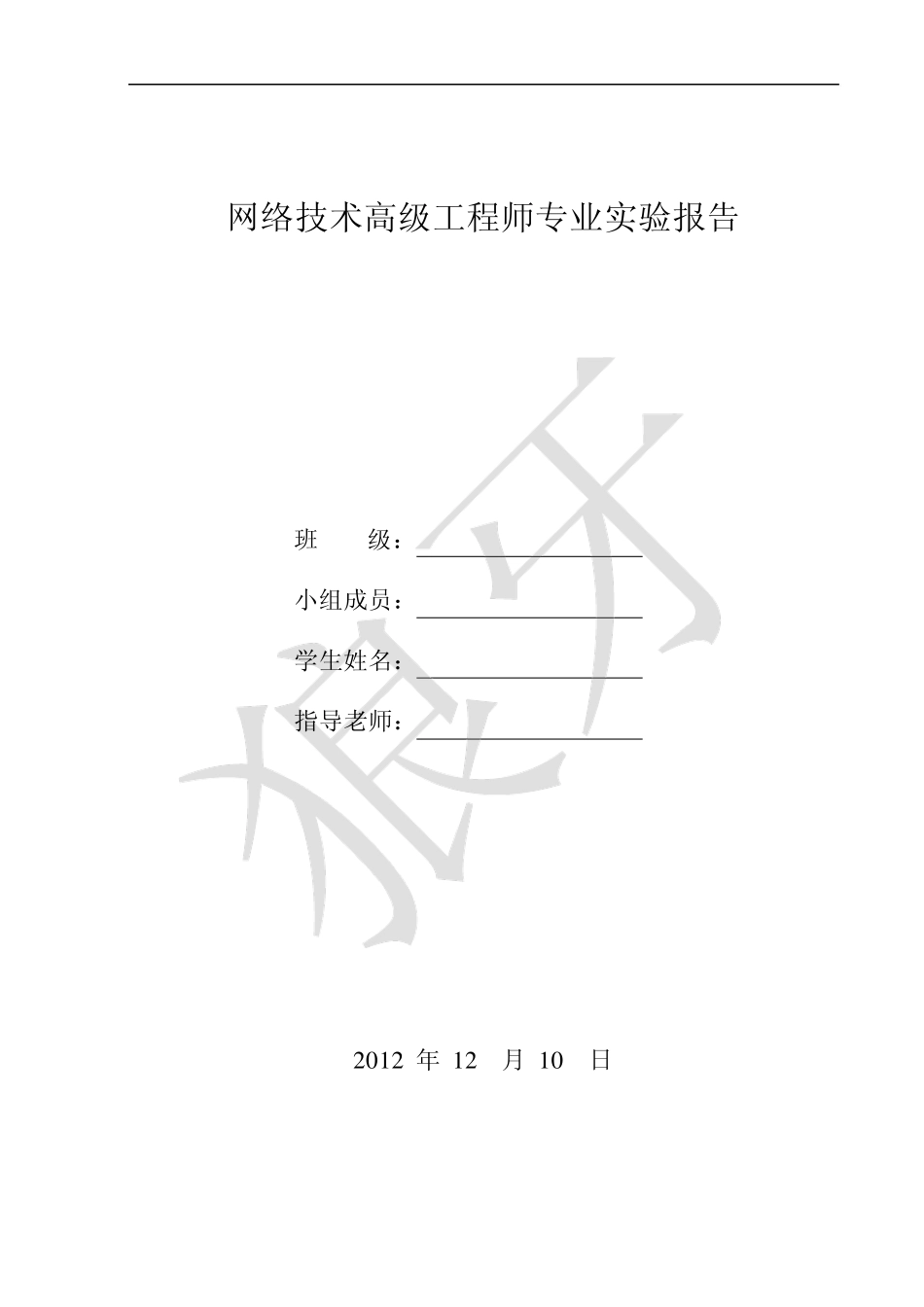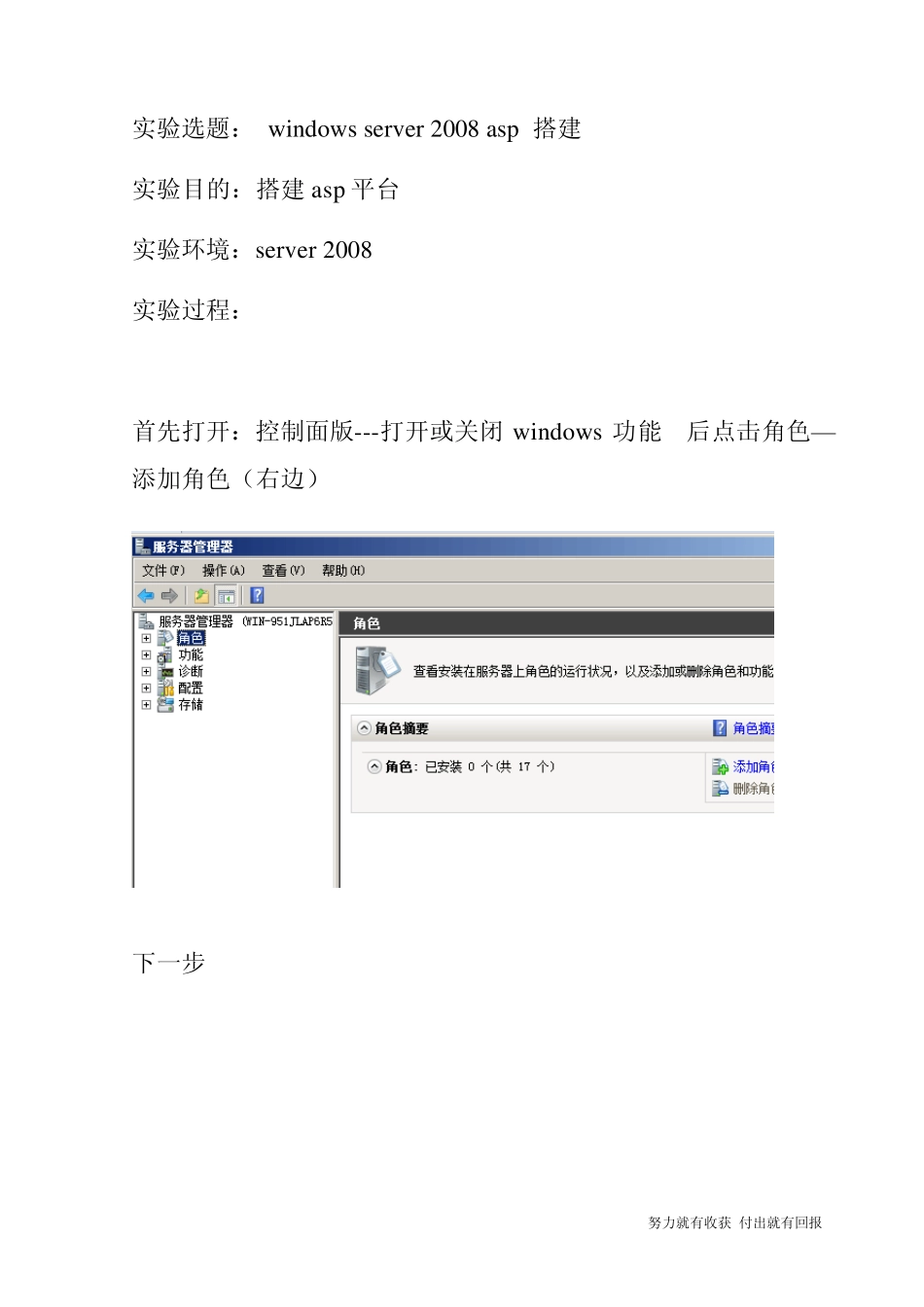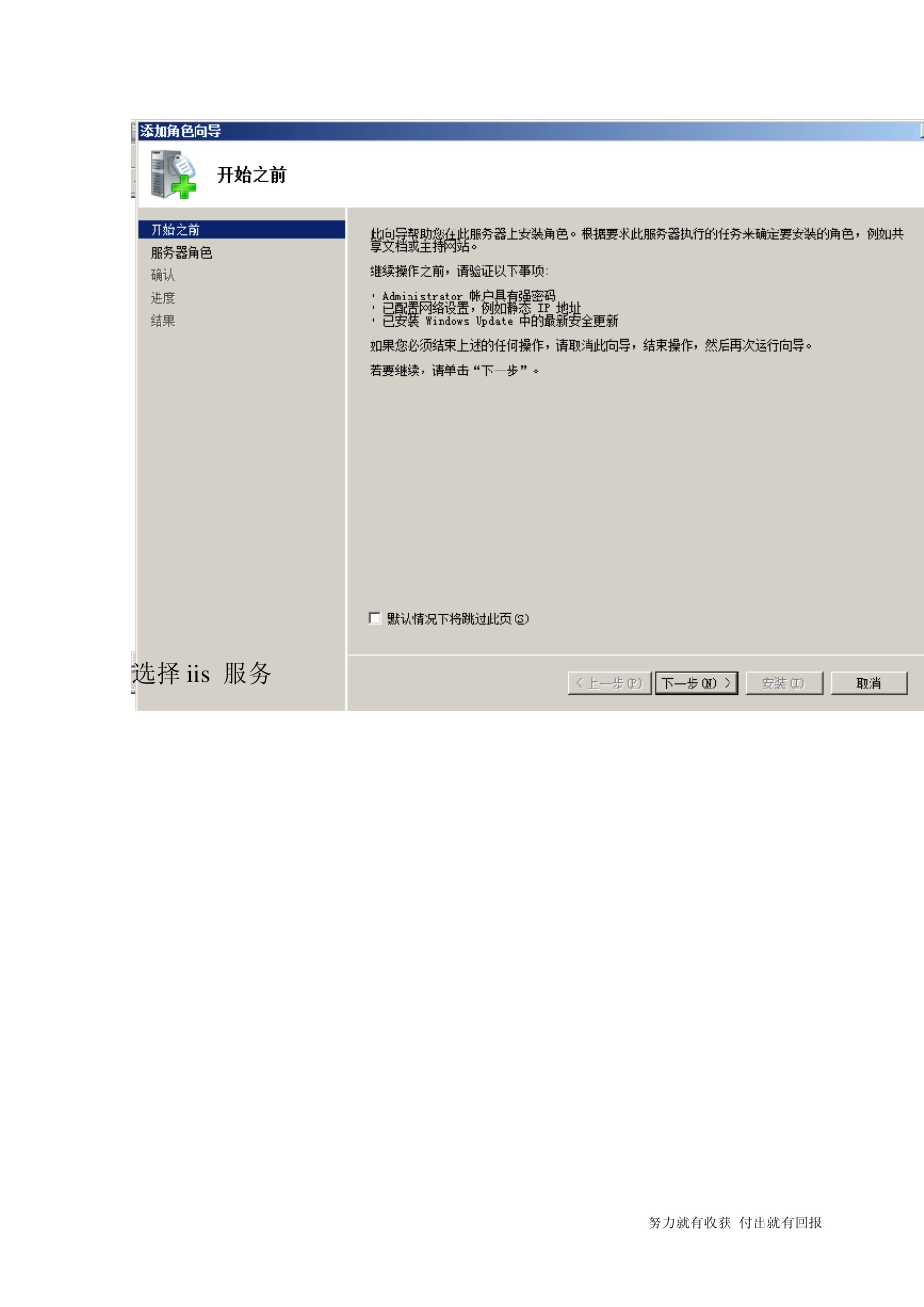网络技术高级工程师专业实验报告 班 级: 小组成员: 学生姓名: 指导老师: 2 0 1 2 年 1 2 月 1 0 日 努力就有收获 付出就有回报 实验选题: w indow s server 2008 asp 搭建 实验目的:搭建asp 平台 实验环境:server 2008 实验过程: 首先打开:控制面版---打开或关闭w indow s 功能 后点击角色—添加角色(右边) 下一步 努力就有收获 付出就有回报 选择 iis 服务 努力就有收获 付出就有回报 下一步 努力就有收获 付出就有回报 添加 努力就有收获 付出就有回报 努力就有收获 付出就有回报 开始安装 努力就有收获 付出就有回报 安装完成关闭 努力就有收获 付出就有回报 安装完成后 我我们可以检测一下 在 ie 地址栏中输入换回地址127.0.0.1 出现下图则为成功 努力就有收获 付出就有回报 点击开始—管理工具----internet 信息服务(iis)管理器 努力就有收获 付出就有回报 进入到这里 努力就有收获 付出就有回报 在中间框中 找到 asp 右击 基本设置 为asp 添加默认网页存储位置(绑定虚拟目录)(首先我们要先建立以个文件夹名字随便我用这里用 jj.com) 努力就有收获 付出就有回报 将事先下载好的 asp 源代码网站放入这个文件夹内!!! 右击编辑权限 努力就有收获 付出就有回报 添加 ev ery one 用户 并设置完全控制 努力就有收获 付出就有回报 同样的方法 给下面的默认文件 添加一个用户 并给与完全控制权限 努力就有收获 付出就有回报 默认文件 右击 打开 ……添加一个首页 index.asp (一般为这个) 努力就有收获 付出就有回报 开启父路径 双击 asp 选择后 点击右方框上方的的应用 努力就有收获 付出就有回报 右击--管理网站---高级设置 将应用程序池 改成下图 努力就有收获 付出就有回报 点击应用程序池 在里面的任意一个 右击高级设置---启用32位应用程序为 tru e 努力就有收获 付出就有回报 往下 标识项 努力就有收获 付出就有回报 服务中的 开启 努力就有收获 付出就有回报 O K 完成!!! 下面可以输入 换回地址 查看了 努力就有收获 付出就有回报 本资源由51 知识库资源共享-转载请注明出处!http://www.51zsk.com